神奇的Excel周报表模板:打开周报表文档即可直接打印!(下)
作者:ITFANS来源:部落窝教育发布时间:2022-12-28 09:24:38点击:1399
编按:
如何打开周报表模板不用做任何输入或设置操作即可得到当周报表呢?这需要做好几个巧妙设置。第一,数据自动按周引用原始数据文件;第二,实现原始数据文件的网络共享填写,不用自己再汇总;第三,自动判定打开模板时的周数;第四,在模板中设置好包括打印区域在内的所有样式。
一、周报表的公式等设置
注意:读者如果用本文素材练习,可以完全按文中公式输入;如果是用自己公司的周报表练习,则需要根据实际修改公式。
Step1:添加验证数据
打开“周报.xlsx”,在“周报表”工作表中,选中B1:G1单元格将其合并。
然后定位到B1单元格,点击“数据→数据验证”,在“验证条件”选择“来源”,来源数据选择“=周次表!$C$1:$C$54”。
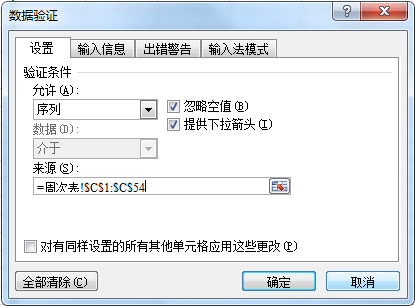
现在生成了下拉菜单。随便选择一个周数,如第49周。

Step2:设置周报标题
选中A2:G2单元格,设置为跨列居中。
然后定位到A2单元格输入公式“=B1&"工程结算申请表"”,即将B1的内容和周报名称组合在一起。

Step3:设置明细数据按周数引用
定位到I4单元格输入公式并按Ctrl+Shift+Enter组合键完成输入:
=IFERROR(INDEX(引用表!A$1:A$200,SMALL(IF(引用表!$E$1:$E$200=MID($B$1,2,(FIND("周",$B$1)-2))*1,ROW($A$1:$A$200),4^8),ROW(1:1))),"")

公式解析:
(1)FIND("周",$B$1)-2)部分用于计算标题中周数的字符数,如果周数是“2”等,字符数就是1;如果周数是“14”等,字符数就是2。
(2)MID($B$1,2,(FIND("周",$B$1)-2))*1部分是提取出周数文本,乘以1转成数字。
(3)接着是套用经典的万金油引用组合,不明白的可以看文章《Excel万金油公式INDEX-SMALL-IF-ROW筛选函数公式解读》。
(4)最后嵌套IFERROR函数,将错误值显示为空。
接着将公式向下、向右填充,这样通过数组公式,就可以将符合要求的周次数据依次提取到I4:L24区域中。注意下拉后单击“自动填充项”,选择“不带格式填充”,避免设计好的表格格式别修改。
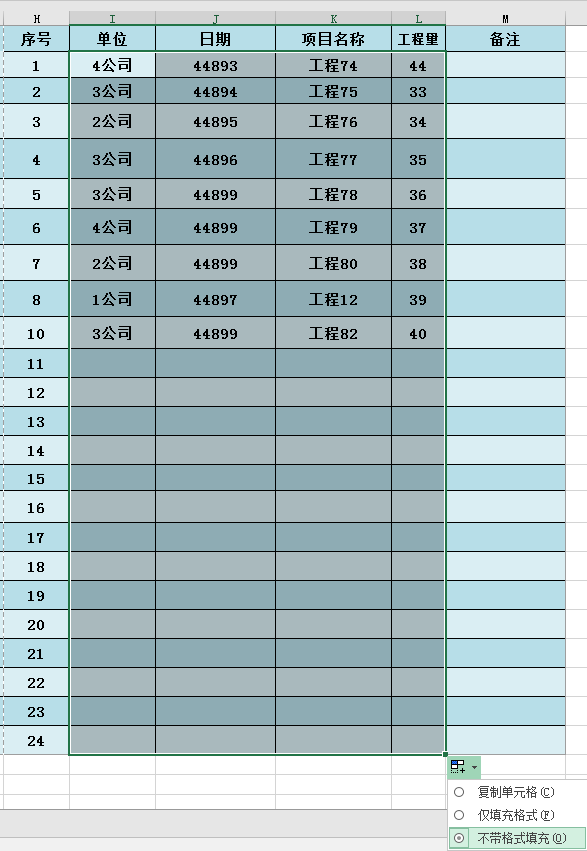
选中日期部分,设置格式为“短日期”恢复为日期数据。
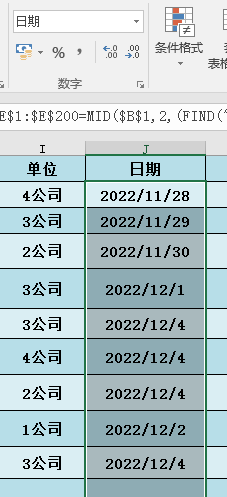
Step4:将明细数据汇总
定位到B11单元格输入公式“=SUMIF($I$4:$I$27,A11,$L$4:$L$27)”,向下填充完成各分公司周工作量数据统计。
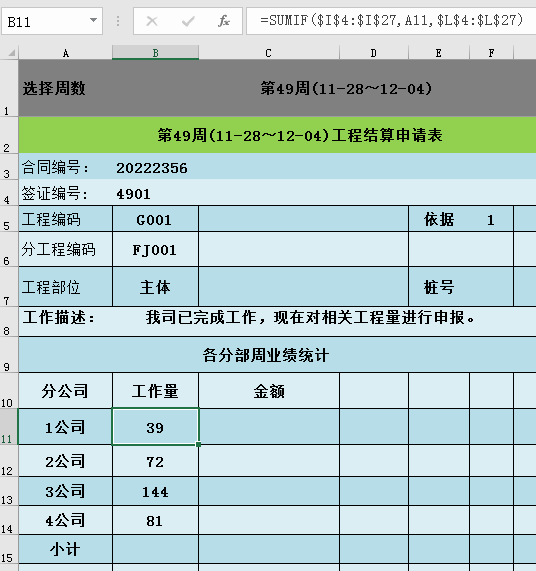
公式解析:
典型的SUMIF函数条件求和,统计条件区域是$I$4:$I$25,统计条件是A11(即分公司名称),求和区域则为$L$4:$L$25。
再定位到C11单元格输入公式“=B11*100”(每个工作量的单价是100)并下拉公式,最后进行小计即可。
保存文件。
OK,到此我们就以小青公司周报为例基本完成了周报表模板的设计。剩下的是一些小细节。
二、三点便利设计实现直接打印
周报固定在周五生成报送。小青希望在检查确认各分公司都填报原始数据后,打开“周报.xlsx”文件,即可直接打印。
真的是要便利到死啊!
第一,将原始数据文档“协作数据.xlsx”设置为共享。
文档共享后,各部门、分公司可以通过局域网或者云盘共同填写,不用各自发送文件。至于如何共享,有需要的朋友可以留言。
第二,将周报表的周数默认为本周(文件打开时的周数)。
Step1:添加本周周次数据
(这就是我们为何最初空着周次表第1行的原因。)
切换到“周次表”工作表中,定位到B1,输入公式=WEEKNUM(TODAY(),2)。

定位到C1,输入公式=VLOOKUP(B1,B2:C200,2,0)
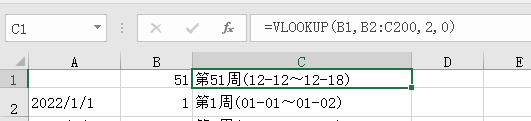
Step2:在周报表设置公式引用本周周次
切换到“周报表”工作表,定位到B1单元格,输入公式=周次表!C1。
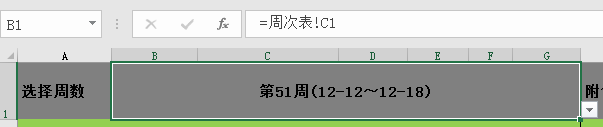
第三,预设好报表布局和打印区域。
Step1:报表页面布局
然后单击“视图→页面布局格式”,调整行列大小、宽高,使得每页内容正好填满页面。还可以添加页面页脚,我们这里在页脚处添加了页码。
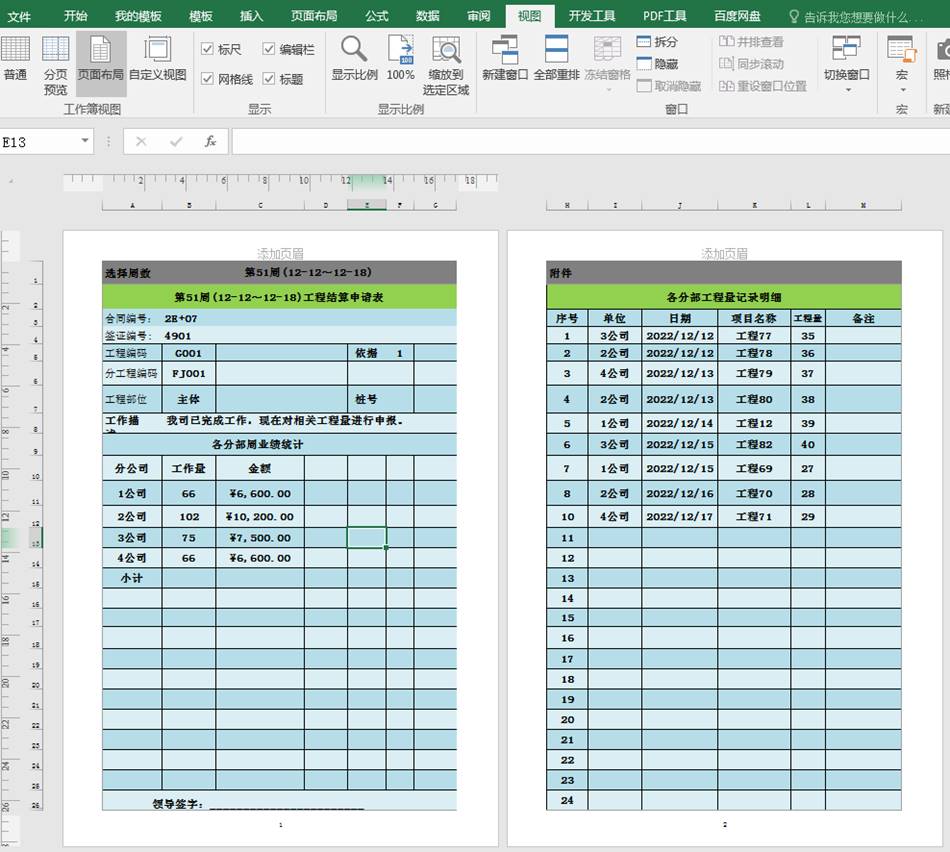
Step2:设置打印区域
根据公司的要求,周报表控制两个页码。点击“视图→分页预览”,检查是否刚好只有两页。如果有多余空白页面,譬如第3页,这时,可以直接选中这一页,然后按Delete键删除。
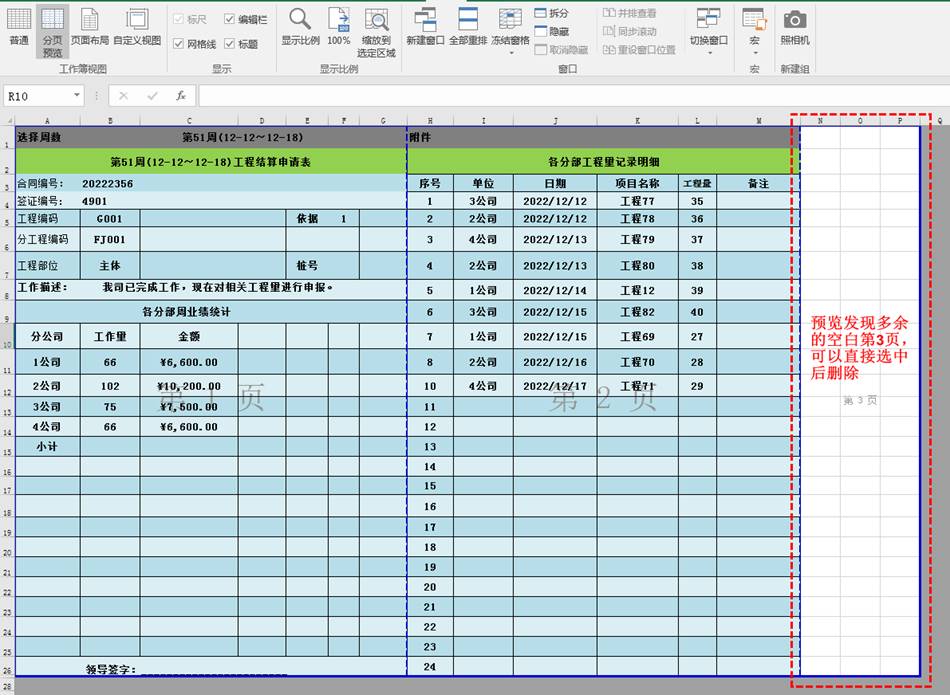
删除多余空白页后,在区域内选中A2:M26,右击选择“设置打印区域”,将第一行数据排除在打印区域之外。
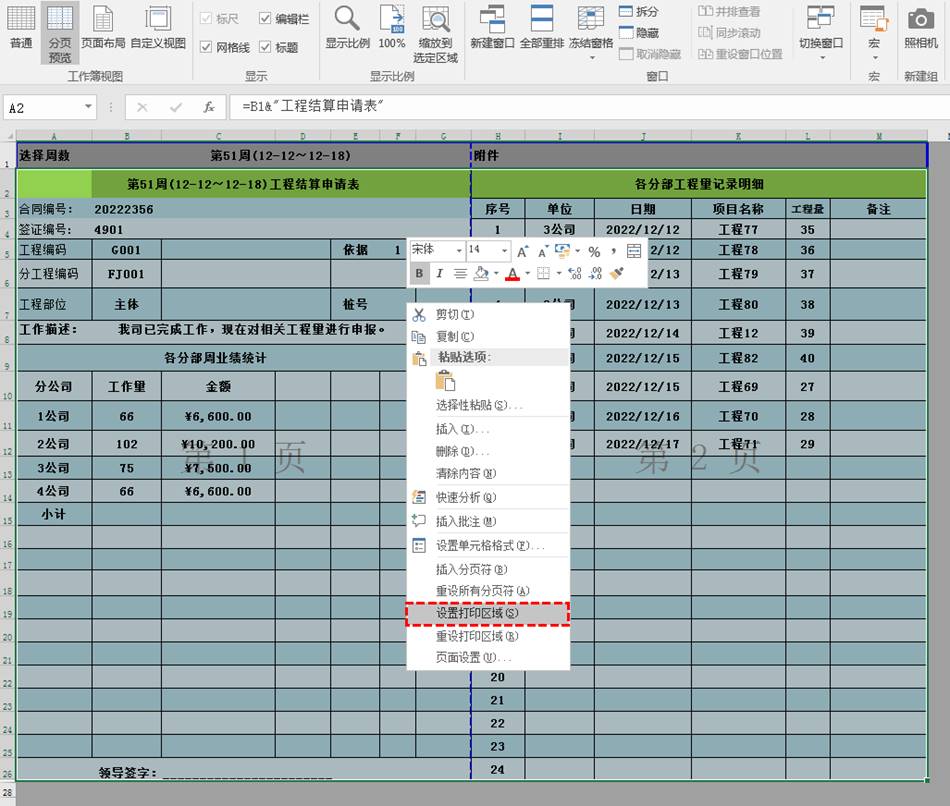
完成上述的设置后,点击“文件→打印”,可以在右侧预览打印效果,符合要求后即可完成设置了。

三、打印预览效果
使用效果:
完成上述工作后,以后每个分公司的负责人,打开服务器上共享文件“协作数据.xlsx”,然后依次输入自己分公司的数据。
小青则只需在每周五打开本地的“周报.xlsx”工作簿,检查无误后按下Ctrl+P打印即可。
如果需要查询其他周次的报表内容,那么在B1点击下拉列表,选择相应的周次,报表的标题和数据都会同步发生变化。

怎么样?通过上述的设计,周报的制作是不是超简单了呢。如果您还在为周报制作头疼,赶紧行动起来吧!
本文配套的练习课件请加入QQ群:902294808下载。
做Excel高手,快速提升工作效率,部落窝教育《一周Excel直通车》视频和《Excel极速贯通班》直播课全心为你!
扫下方二维码关注公众号,可随时随地学习Excel:
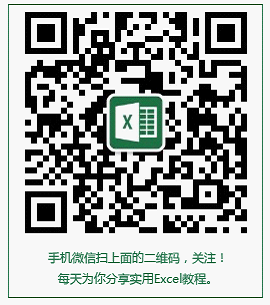
相关推荐:
版权申明:
本文作者ITFANS;同时部落窝教育享有专有使用权。若需转载请联系部落窝教育。
